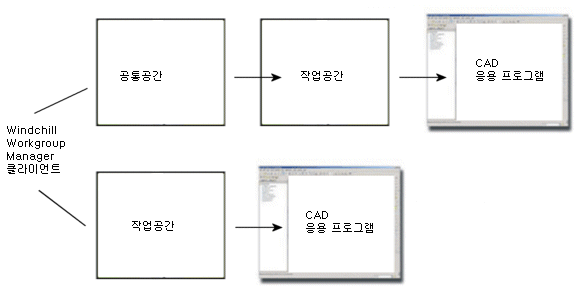다음에서 열기
이 섹션에서는 Windchill에서만 사용할 수 있는 AutoCAD에서 열기 작업에 대해 설명합니다.
AutoCAD에서 열기를 사용하면 작업공간이나 공통공간에서 객체를 선택하여 원시 CAD 응용 프로그램에서 열 수 있습니다.
AutoCAD에서 열기는

아이콘을 클릭하여 액세스할 수 있습니다.
이 아이콘을 선택하여 저작 응용 프로그램에서 CAD 문서를 열 수 있습니다. 마우스로 이 아이콘을 가리키면 도구 설명이 표시됩니다.
| 이 작업은 응용 프로그램이 등록되어 있지 않아도 표시될 수 있지만 작업을 수행할 수는 없습니다. Windchill Workgroup Manager의 > 에서 응용 프로그램을 등록해야 합니다. |
다음 그림은 이 작업에 대한 정보 흐름을 보여줍니다.
등록된 서버 및 주 작업공간이 없는 경우에는 AutoCAD에서 열기 작업을 사용할 수 없습니다. Windchill Workgroup Manager의 > 에서 서버를 등록한 후 작업공간을 활성화해야만 이 PDM 작업을 사용할 수 있습니다.
하나의 사용자 시스템에서 여러 종류의 AutoCAD를 사용할 수 있을 때 AutoCAD 응용 프로그램 등록 작업
Windchill Workgroup Manager에 등록된 응용 프로그램이 없을 때 아래 단계를 수행합니다.
1. Windchill Workgroup Manager를 사용하여 연결되지 않은 독립형 모드로 AutoCAD의 필수 유형(예를 들어, AutoCAD Mechanical의 경우)을 시작합니다.
2. CAD 응용 프로그램을 닫습니다. 이 경우 레지스트리가 마지막에 시작된 응용 프로그램으로 업데이트됩니다.
3. Windchill Workgroup Manager를 시작하고 이제 Windchill Workgroup Manager의 응용 프로그램 관리에서 AutoCAD Mechanical을 등록합니다.
AutoCAD 및 AutoCAD Electrical 등록에 대해 동일한 단계를 수행합니다.
다른 AutoCAD 종류로 전환할 때 아래 단계를 수행합니다.
1. Windchill Workgroup Manager의 응용 프로그램 관리에서 이전 AutoCAD 유형을 등록 취소합니다.
2. 독립형 모드로 다른 유형의 AutoCAD(예를 들어, AutoCAD Electrical, 사용자 정의의 경우)를 시작합니다.
3. CAD 응용 프로그램을 닫습니다. 이 경우 레지스트리가 마지막에 시작된 응용 프로그램으로 업데이트됩니다.
4. Windchill Workgroup Manager를 시작하고 이제 Windchill Workgroup Manager의 응용 프로그램 관리에서 AutoCAD Electrical을 등록합니다.
| AutoCAD의 등록된 유형(예를 들어, AutoCAD Mechanical의 경우)이 Windchill Workgroup Manager에 연결될 때 파일 열기 작업에서 AutoCAD의 등록된 유형(AutoCAD Mechanical)을 트리거해야 합니다. AutoCAD의 등록된 유형을 시작할 때 Windchill Workgroup Manager를 시작해야 하고 AutoCAD의 나머지 유형은 독립형 응용 프로그램으로 남아야 합니다. |
 아이콘을 클릭하여 액세스할 수 있습니다.
아이콘을 클릭하여 액세스할 수 있습니다.